Votre panier est actuellement vide !
Raccourci Lightroom : 20 essentiels pour aller plus vite
Mis à jour le

Partage cet article :
Pour ce cours, tu as besoin de :
Adobe Lightroom CC 2025
Accès rapides aux sections
Table des matières
Les raccourcis clavier sont particulièrement utiles car ils permettent de gagner beaucoup de temps. Par défaut, plusieurs raccourcis sont disponibles sur Adobe Lightroom (et non Lightroom Classic), mais on peut aussi les personnaliser. Dans ce cours débutant sur Lightroom, je te donne la liste de ceux que j’utilise le plus (valables pour la dernière version).
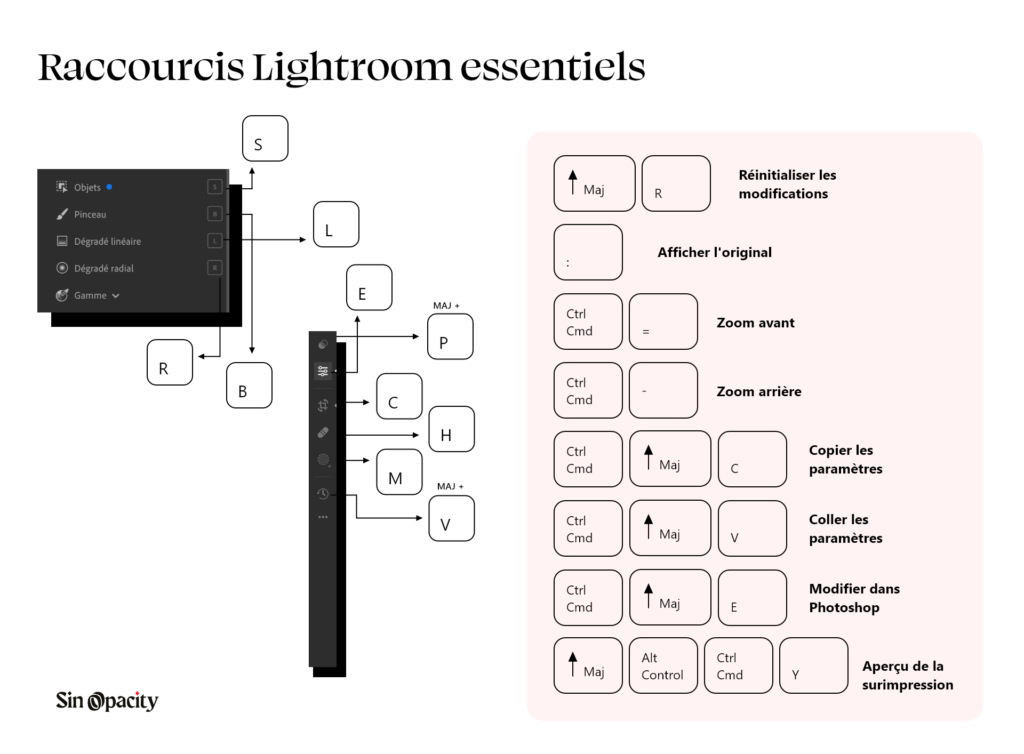
Raccourcis claviers Lightroom pour la retouche photo
Commençons par mes raccourcis préférés lorsque j’édite une photo sur Adobe Lightroom.
| Commande | Raccourci Windows | Raccourci Mac OS |
|---|---|---|
| Copier les paramètres | CTRL + MAJ + C | CMD + MAJ + C |
| Coller les paramètres | CTRL + MAJ + V | CMD + MAJ + V |
| Modifier dans Photoshop | CTRL + MAJ + E | CMD + MAJ + E |
| Recadrer et faire pivoter | C | C |
| Appliquer des paramètres autos | Maintenir MAJ puis cliquer | Maintenir MAJ puis cliquer |
| Sélectionner l’outil correcteur | H | H |
| Outil dégradé linéaire | L | L |
| Réinitialiser les modifications | MAJ + R | MAJ + R |
| Augmenter la taille du pinceau | ; | ; |
| Diminuer la taille du pinceau | , | , |
| Annuler | CTRL + Z | CMD + Z |
| Zoom avant | CTRL + = | CMD + = |
| Zoom arrière | CTRL + – | CMD + – |
| Afficher l’original | : | : |
| Mettre en plein écran | F | F |
Skillshare
La meilleure plateforme pour se former à Lightroom
1 mois offert
Raccourcis Lightroom CC pour trier ses photos
Le classement des photos dans Lightroom est vraiment pratique. Tu peux créer des dossiers, taguer des photos à l’aide de mots clés, attribuer une étoile, etc. Voyons les raccourcis qui permettent de trier ses photos plus rapidement.
| Commande | Raccourci Windows | Raccourci Mac OS |
|---|---|---|
| Définir le nombre d’étoiles | 1 – 5 | 1 – 5 |
| Passer en mode grille | G | G |
| Ajouter des mots-clés | CTRL + K | CMD + K |
| Imprimer | CTRL + P | CMD + P |
| Tout sélectionner | CTRL + A | CMD + A |
Raccourcis Lightroom mobile (iOS et Android)
Si tu utilises la version mobile d’Adobe Lightroom, tu peux aussi utiliser des raccourcis clavier si tu as connecté un clavier externe. En voici quelques uns. Tu peux retrouver la liste complète sur le site d’Adobe.
| Commande | Raccourci Android | Raccourci iOS |
|---|---|---|
| Définir le nombre d’étoiles | 1 – 5 | 1 – 5 |
| Aperçu avant/après | Y | |
| Copier les paramètres | CTRL + C | CMD + C |
| Coller les paramètres | CTRL + V | CMD + V |
| Annuler | CTRL + Z |
Questions fréquentes sur les raccourcis
Quel raccourci pour voir un avant après sur Lightroom ?
Il s’agit du raccourci « Afficher l’original » pour lequel il suffit d’utiliser la touche « » de ton clavier (juste à côté de la touche « ! »).
Comment sélectionner sur Lightroom ?
Si tu veux sélectionner plusieurs photos sur Lightroom, maintiens la touche CTRL / CMD puis clique sur les photos une à une.
Tu peux aussi sélectionner toutes les photos à l’aide du raccourci CTRL + A (ou CMD + A sur Mac).
Comment revenir en arrière sur Lightroom ?
Le raccourci CTRL + Z (ou CMD + Z sur Mac) permet d’annuler la dernière modification. Tu peux le faire plusieurs fois jusqu’à atteindre la version que tu souhaites.
Comment revenir en avant sur Lightroom ?
Pour revenir à la version d’avant (que tu viens d’annuler), utilise le raccourci CTRL + Y.
Retrouve aussi mes raccourcis sur Photoshop ou ma liste de raccourcis sur Illustrator.
Avis et commentaires

Merci à vous, je suis contente que ce soit utile !

Ma demande était pour Lightroom 6, mais qui peut le plus , peux le moins, alors merci encore

Merci beaucoup

Merci à vous !

Merci




Laisser un commentaire